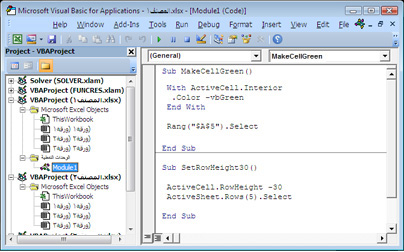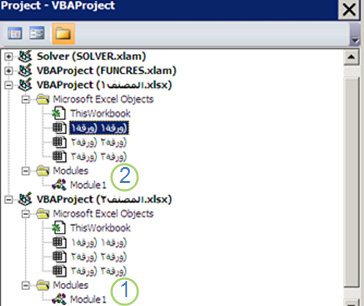إذا كان المصنف يحتوي على ماكرو Visual Basic for Applications (VBA) الذي ترغب في استخدامه في مكان آخر، يمكنك نسخ الوحدة النمطية التي تحتوي على هذا الماكرو إلى مصنف مفتوح آخر باستخدام المحرر Visual Basic (VBE).
يمكن العثور على أدوات VBA ووحدات الماكرو في علامة التبويب المطور، والتي تكون مخفية بشكل افتراضي، لذا فالخطوة الأولي هي تمكينها.
-
بالنسبة إلى Windows، انتقل إلى خيارات > الملفات > تخصيص الشريط.
-
بالنسبة إلى Mac، انتقل إلى Excel > Preferences... > شريط أدوات &.
-
بعد ذلك، في قسم تخصيص الشريط ، ضمن علامات التبويب الرئيسية، حدد خانة الاختيار المطور .
نظرة عامة على وحدات الماكرو وVBA
إذا لم تكن على دراية بوحدات الماكرو وVBA بشكل عام، فقد تجد المعلومات التالية مفيدة.
-
الماكرو هو إجراء أو مجموعة من الإجراءات التي يمكنك استخدامها لأتمتة المهام.
-
يمكنك تسجيل وحدات الماكرو باستخدام الأمر تسجيل الماكرو في علامة التبويب المطور .
-
يتم تسجيل وحدات الماكرو بلغة برمجة VBA.
-
يمكنك فحص وحدات الماكرو وتحريرها في المحرر Visual Basic، وهي نافذة يفتحها Excel. فيما يلي مثال على نافذة VBE لنظام التشغيل Windows:
وحدات الماكرو المسماة MakeCellGreen و SetRowHeight موجودة في وحدة نمطية تسمى Module1، والتي يتم تخزينها في Book1.
نسخ وحدة نمطية من مصنف إلى آخر
-
افتح كل من المصنف الذي يحتوي على الماكرو الذي تريد نسخه والمصنف حيث تريد نسخه.
-
على علامة التبويب المطور، انقر فوق Visual Basic لفتح المحرر Visual Basic.
-
في المحرر Visual Basic، في القائمة عرض، انقر فوق Project Explorer
-
في جزء Project Explorer ، اسحب الوحدة النمطية التي تحتوي على الماكرو الذي تريد نسخه إلى المصنف الوجهة. في هذه الحالة، نقوم بنسخ Module1 من Book2.xlsm إلى Book1.xlsm.
-
تم نسخ الوحدة 1 من Book2.xlsm
-
نسخة من الوحدة النمطية 1 المنسوخة إلى Book1.xlsm
هل تحتاج إلى مزيد من المساعدة؟
يمكنك دائماً الاستفسار من أحد الخبراء في مجتمع Excel التقني أو الحصول على الدعم في المجتمعات.